驱动人生-电脑驱动管理工具-驱动人生下载 v8.2.23.114官方版
时间:2024/5/8作者:未知来源:盘绰网教程人气:
- [摘要]驱动人生8官网电脑版是一款可安装万能驱动的驱动。驱动人生8一站式检测硬盘系统驱动,分别提供32位、64位驱动下载安装,从此解决了驱动丢失、无法安装驱动等问题,如果你刚玩电脑的建议使用驱动人生!驱动人...
驱动人生8官网电脑版是一款可安装万能驱动的驱动。驱动人生8一站式检测硬盘系统驱动,分别提供32位、64位驱动下载安装,从此解决了驱动丢失、无法安装驱动等问题,如果你刚玩电脑的建议使用驱动人生!
驱动人生软件特色
1、海量网卡驱动包,保证系统上网的稳定性与流畅性
2、驱动人生界面清晰,简单,智能化设计
3、智能搜索网卡设备,高效解决问题
4、驱动人生官方版提供免费的驱动安装及更新,保护电脑硬件驱动程序
驱动人生基本功能
全面提速
驱动人生不但提高程序的性能和稳定性,从而让操作流程更加流畅。
全新界面
焕然一新的软件界面布局,突出驱动核心功能,操作更趋简易、流畅、不卡顿,结合驱动实时保护。
全网下载
借助先进的异步化存储技术,新版驱动人生下载性能得到全面提升,大幅度提升传输效率,大大增强了各种网络环境下的下载性能。
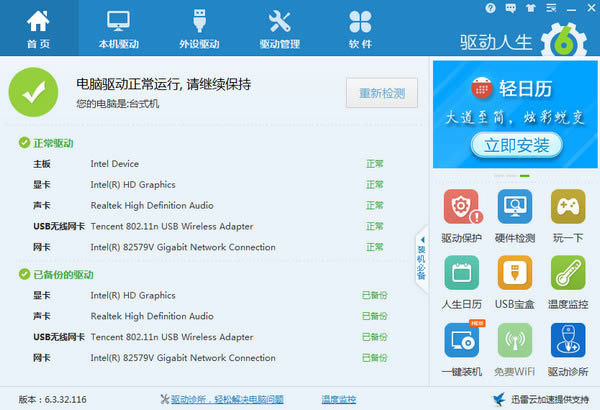
驱动人生安装步骤
1、在本站下载驱动人生7后,在电脑本地得到一个压缩包,使用360解压软件解压后,双击.exe文件,进入驱动人生安装界面。您可以点击【立即安装】软件会默认安装。
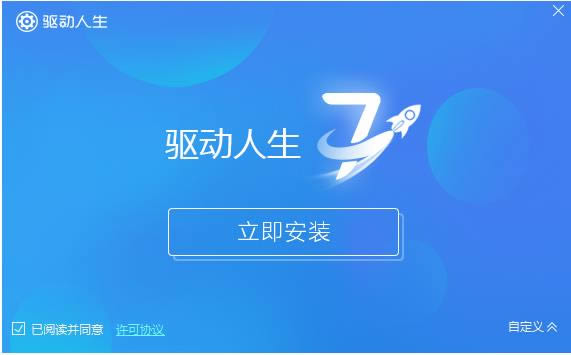
2、或者您可以点击【自定义】,点击安装目录后【浏览】选项,自己选择驱动人生7安装位置。同理选择备份目录的存放位置,更具您个人习惯选择是否“创建桌面快捷方式”、“创建开始菜单快捷方式”、“创建开机启动项”和“设置hao123为首页”选择完成后点击【立即安装】即可。
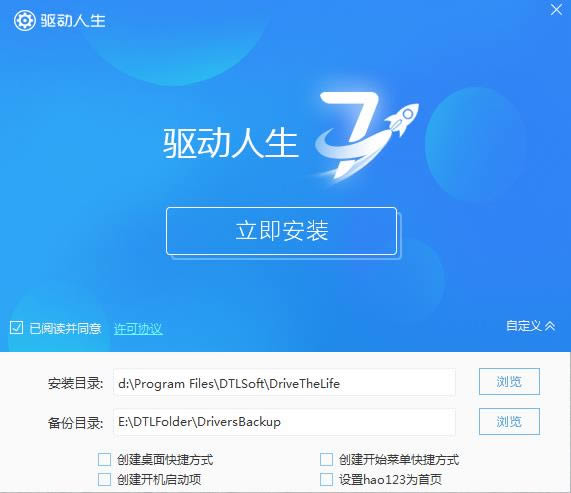
3、驱动人生7正在安装中,您需要耐心等待即可。
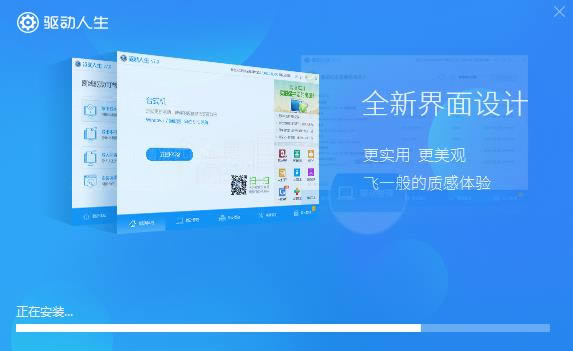
4、驱动人生7安装完成,点击【立即体验】就可打开软件。建议取消百贝浏览器和爱奇艺视频。
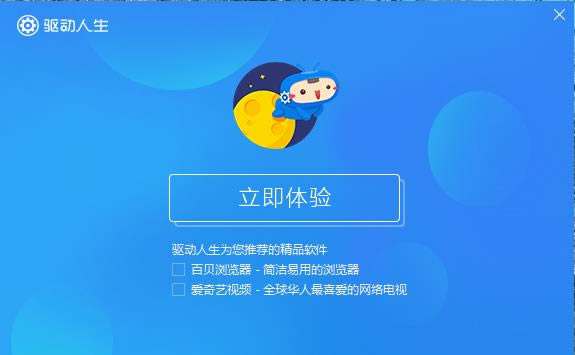
驱动人生使用说明
怎么用驱动人生检测、备份、还原驱动
1、打开驱动人生7桌面快捷方式,打开软件后点击【开始检测】
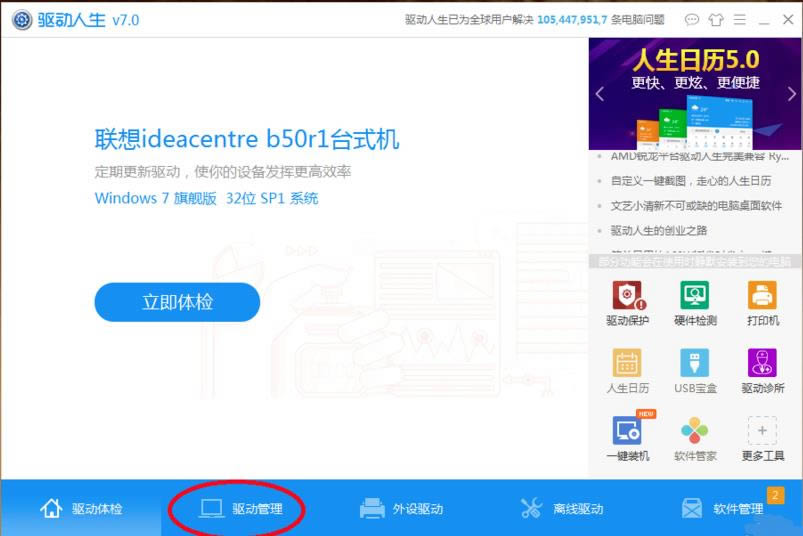
2、耐心等待检测完成。检测完成后,会显示电脑上所有的驱动
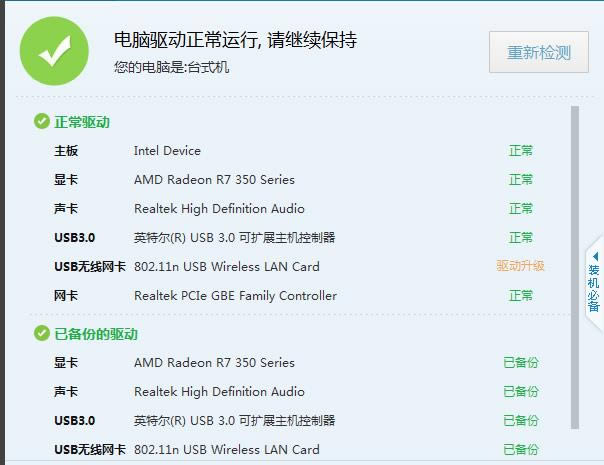
3、点击驱动人生7软件界面下方动管理”,再选择“驱动备份”选择,点击右侧的【开始】按钮,就可以进行驱动备份了。
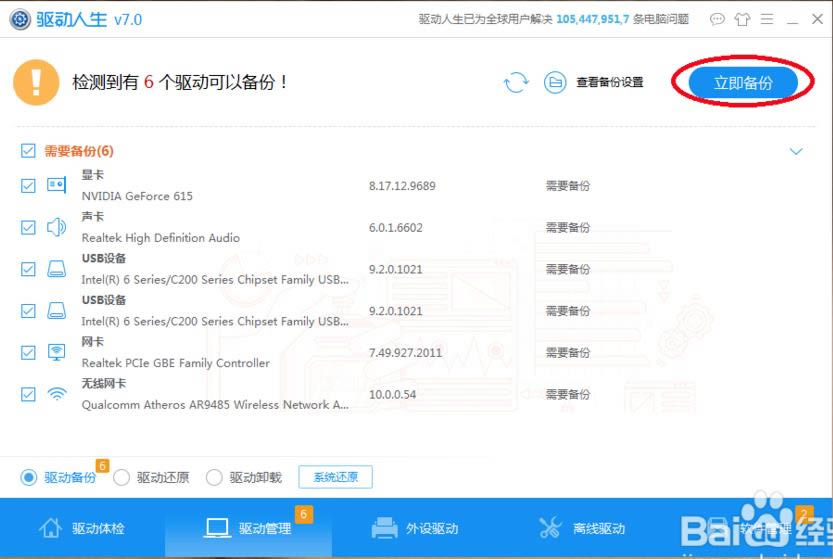
4、如果您需要还原原来的驱动,您可以点击“驱动还原”选项,然后在勾选你要还原的驱动,点击【开始还原】即可。
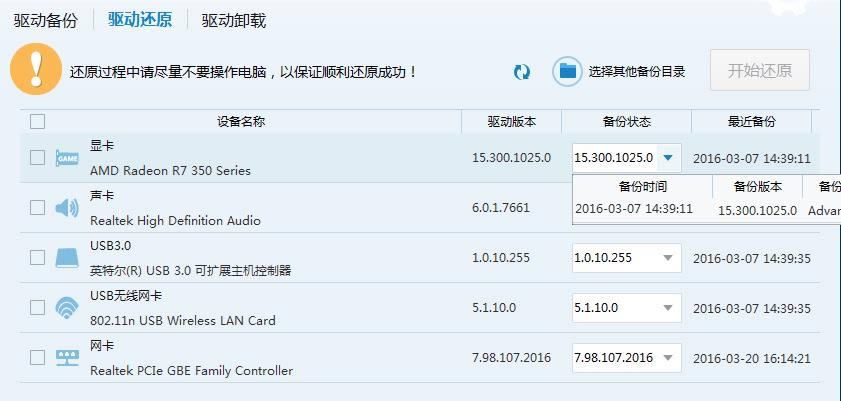
驱动人生如何安装打印机驱动?
1、打开驱动人生7桌面快捷方式,打开后,点击右侧的“添加打印机”选项
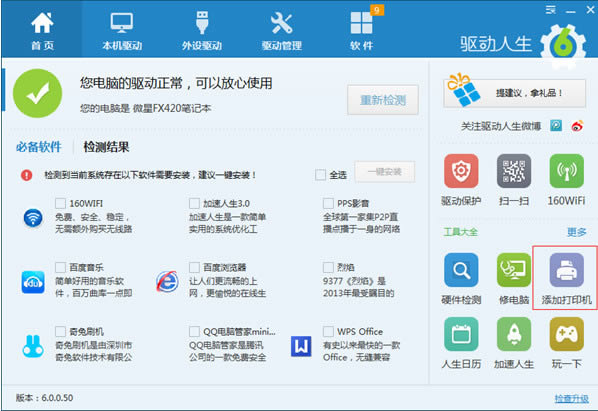
2、驱动人生会自动搜索局域网内打印机设备。搜索到打印机后,点击下一步。
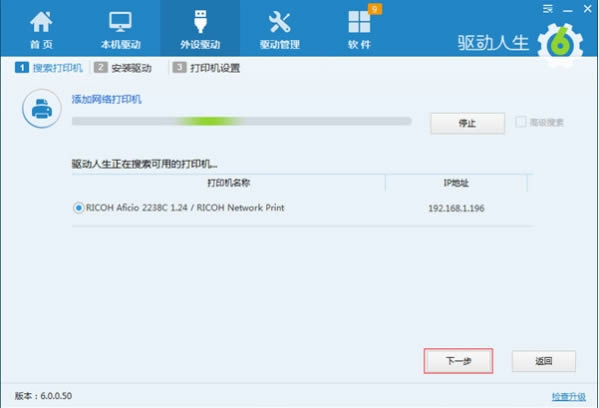
3、驱动人生搜索到打印机后,会自动安装与打印机相匹配的打印机驱动。打印机程序安装完成之后,点击下一步。
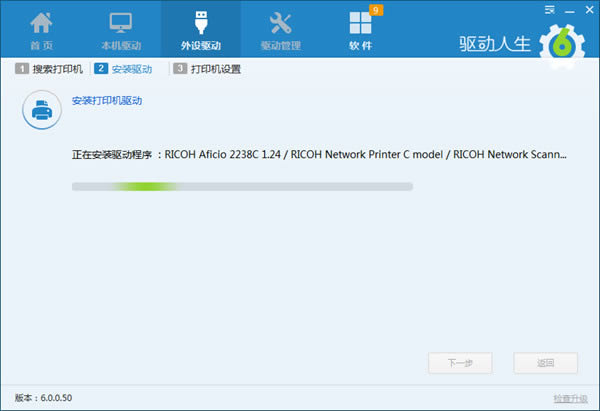
4、打印机驱动安装完成,点击完成,退出安装。
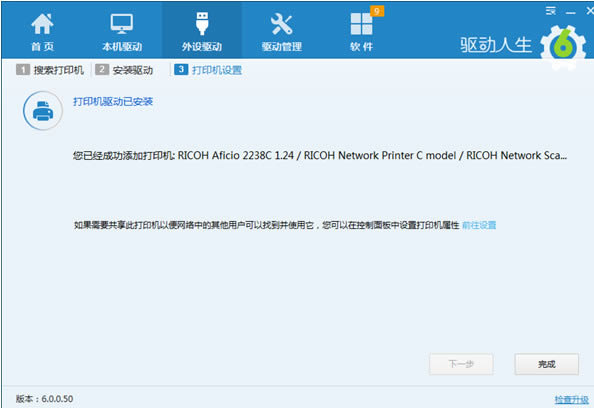
驱动人生常见问题
驱动人生怎么解决网卡驱动异常?
1、右击“我的电脑”在弹出的选项中选择“属性”然后选择“设备管理器”,打开设备管理器展开“网络适配器”,如果出现看黄色的问号则说明缺网卡驱动,出现“!”号,说明该驱动不能正常使用,需要修复。
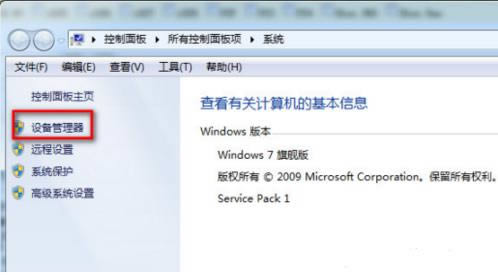
2、此时电脑无法联网,也就无法自动搜索网卡驱动进行修复。网卡版的驱动人生就派上用场了。网卡版的驱动人生的特点就是可以离线安装网卡驱动。通过其他有网络的电脑将驱动人生网卡版下载下来,通过U盘等移动设备将驱动人生网卡版装到网卡驱动异常的电脑上。

3、当你打开驱动人生网卡版进行安装时,驱动人生的后台程序就会自动对你的电脑进行检测,若检测到你的电脑没有网卡驱动或者网卡驱动异常,它便会快速给你的电脑匹配最合适的网卡驱动程序。驱动人生网卡版安装好了,你的网卡程序也就安装完毕了。此时,你的电脑网络将会恢复正常。
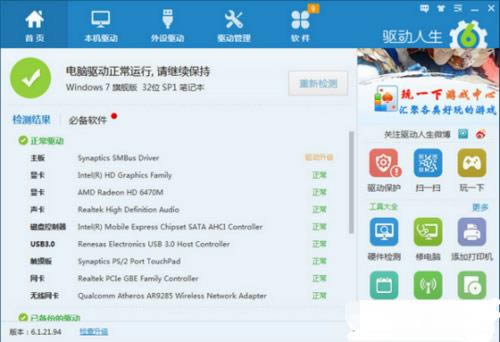
驱动人生和驱动精灵哪个好用?
1、如果你的电脑配置不高装不下很多软件,或者你不想下载软件,那么选择驱动精灵在线版更好!驱动精灵在线版只需要你下载一个非常小的在线测试.exe文件就可以了。
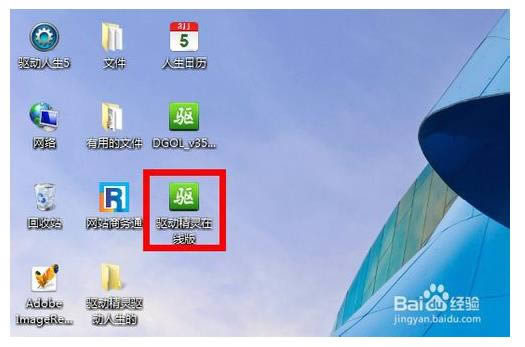
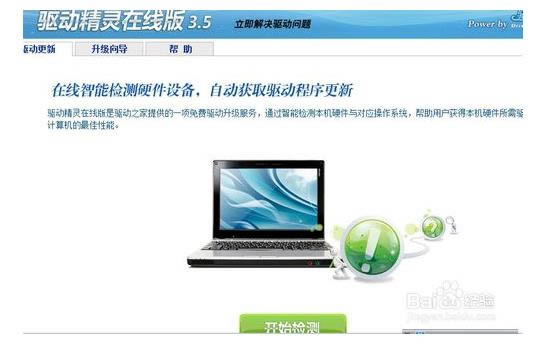
2、如果你想找电脑某一个驱动的不同版本,那么驱动人生能提供给你该驱动所有主流版本。打开驱动人生,在“最新驱动”里面选择自己需要的版本即可。
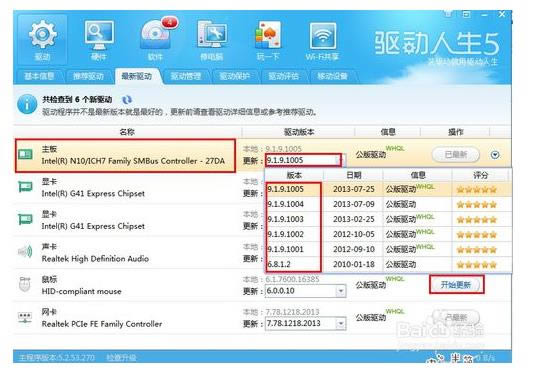
3、如果你想对电脑里面的所有驱动进行管理、备份或者是更新!驱动精灵和驱动人生都是不错的选择!驱动精灵和驱动人生都有这样的功能!
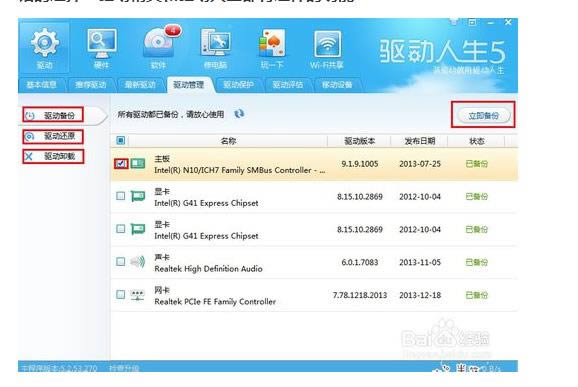
4、如果你对于某一个部分有一些特别的要求(需要更加专业的版本),建议您使用驱动精灵,驱动精灵提供不同功能的版本。比如像:驱动精灵标准版、驱动精灵万能网卡版、驱动精灵极速装机版、驱动精灵网页版等!
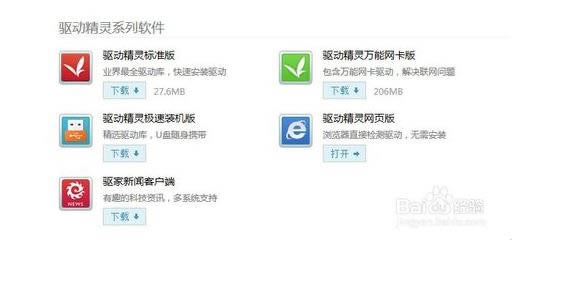
驱动精灵下载地址:
驱动人生更新日志
1、驱动人生优化硬件检测功能
2、优化外设驱动安装
3、驱动人生优化VR设备检测
4、优化驱动卸载功能
5、驱动人生修复程序若干bug
系统软件一般是在计算机系统购买时随机携带的,也可以根据需要另行安装。下载地址
- PC版